Mozilla Firefoxは、今日の歴史の中で人気のあるWebブラウザーの一つです。 2013年に、高速なブラウジングと、ユーザーがビジネス関連の検索を強化するために使用できるインターフェイス要素が集中しています。 しかし、Firefoxのさまざまなバージョンについていくつかの問題を経験したユーザーもいれば、FirefoxがWebサイトだけを開かないという問題を経験したユーザーもいます。
この問題が発生すると、Firefoxはサーバーがエラーメッセージを検出できない、または接続できないことを示すメッセージを表示するため、ユーザーがデバイスからFirefoxをアンインストールします。 MacでFirefoxをアンインストールする方法はありますか。あるいは、 この問題をどのように修正できますか。この記事はMac上のFirefoxを完全かつ効果的に削除する方法についてです。 この記事を読んで、問題に対する正しい答えを見つけてください。
目次: パート1. MacにFirefoxが必要ですか?パート2. MacコンピューターからFirefoxをアンインストールするにはどうすればよいですか?パート3. MacからFirefoxを自動的に完全に削除するにはどうすればよいですか?パート4:結論
パート1. MacにFirefoxが必要ですか?
ほとんどのインターネットブラウザには、お気に入りのWebページでより良いサーフィン体験をするのに役立つ包括的なダンディ機能が搭載されています。 サファリのように、 Firefoxは単なる検索エンジンではなく、コンバーターや計算機としての機能を倍増にします。 拡張機能は常に強みであり、ブラウジングエクスペリエンスを向上させるための特定の特性と利点を備えた信じられないほどのアドオンがたくさんあります。
Safariは閲覧に易いです。Appleデバイスのユーザーであれば、簡単、高速、シームレスです。 Safariと同じように、Firefoxには高速で詳細なブラウザーがありますが、プライバシーやその他の互換性には特徴があります。 Firefoxには毎月のアップデートがあり、より多くの機能を備えています。 したがって、MacでFirefoxアプリケーションのすべてのユーティリティを使用するには、Firefoxを更新する必要があります。
しかし、それはブラウザをどのように評価するかに依存します。 Appleユーザーの場合は、Safariが最適なオプションです。 しかし、プライバシーと保護の有用性に関して言えば、Firefoxで利用できる複数のプログラムに取り組むことができます。 しかし、MacでのFirefoxの動作が遅い場合は、それをアンインストールする方法を知りたいかもしれません。

MacでFirefoxが非常に遅いのはなぜですか?
MacでFirefoxブラウザーを使用する場合、風車の異常、すぐにクラッシュする、および遅延など、Firefoxブラウザーからいくつかの問題が発生します。一部のユーザーは、ブラウザが応答を停止するため、ブラウザを何度も強制的に終了する必要があります。 その原因は、使用しているMacのバージョンによって異なります。 ここにいくつかの問題があります。
- Firefoxを使用しているときに開いているタブやページがたくさんあり、一部は広告でいっぱいのページです。
- Firefoxがフリーズする可能性のある大きなプラグインを含むいくつかのページを入力しています。
- 古いバージョンのFirefoxを使用しています。
- お使いのコンピューターのバックグラウンドで多くのプログラムが実行されており、Firefoxを離れて、照会をフィルターするのに十分なスペースを確保しています。
- 多くの閲覧履歴、キャッシュ、ダウンロード、その他のファイルがありました。 Firefoxをクラッシュさせます。
- Firefoxブラウザが原因であると考えて、遅いデバイスを使用しています。
MacでFirefoxを更新する方法
セキュリティを強化するために、Firefoxを更新することをお勧めします。 コンピュータの正しいターゲットを捕まえることが重要です。 Firefoxを長期間使用している場合、それが自動的に更新されていることに気付くでしょう。 ただし、更新を停止して終了すると、失われて古いバージョンが保持され、Firefoxに問題が発生する可能性があります。
アップデート方法は何ですか。 このセクションでは、FirefoxをMacに更新する方法を示し、手順とガイドラインを確認します。
- FirefoxブラウザをMacデバイスで開きます。 メニューを押しながら「Firefoxについて」を選択します。
- 「今すぐ更新」をクリックして、Firefoxが更新されているかどうかを確認します。 Firefoxが最新であることを確認したら、更新する必要のない更新バージョンのFirefoxを使用しています。
- Firefoxの古いバージョンを使用している場合、Firefoxは自動的に起動します。アップデートのインストールを完了するだけです。
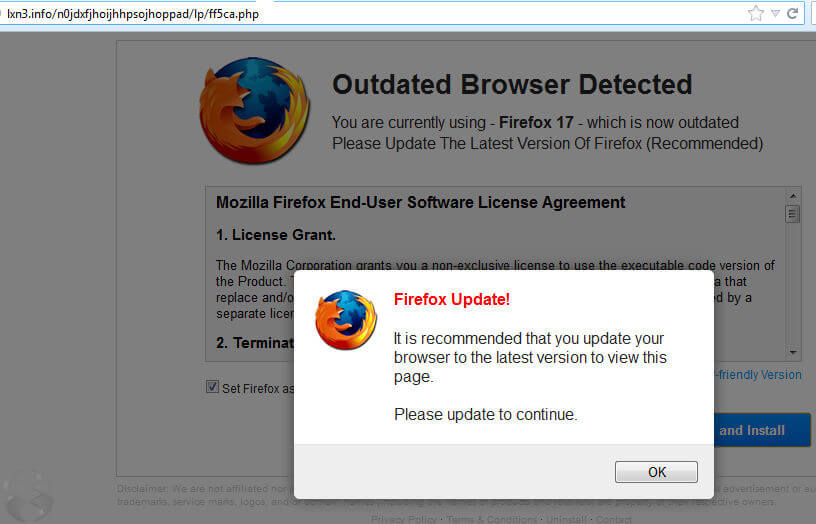
これで、デバイスでFirefoxブラウザの更新バージョンを使用できるようになりました。 または、MacのFirefoxブラウザを更新する別のオプションを使用して、別の方法で更新することもできます。
- Mozillaの最新バージョンをダウンロードして、手動でインストールできます。 Mozilla.org でFirefoxブラウザの最新バージョンをダウンロードできます。
- ダウンロードしてインストールしたら、Macのアプリケーションフォルダーに移動します。
それは二つのオプションです。両方を使うことができます。 次に、Mac上のFirefoxをアンインストールする方法から始めましょう。
パート2. MacコンピューターからFirefoxをアンインストールするにはどうすればよいですか?
Firefoxが他のアプリケーションと同じように 簡単に削除できるですが、デバイスへのアンインストールプロセスを効果的に成功させるための手順を学んだ方がいいです。 また、Firefoxには簡単に削除できない外部ファイルがあるため、これらのファイルを見つける必要があります。これらのファイルを探すのは難しいため、次の手順に従う必要があります。
- Finderを起動します。
- Finderウィンドウの左側にある「アプリケーション」タブをクリックします。
- Firefoxアプリケーションを見つけて右クリックし、「ゴミ箱に入れる」を選択します。
- それが利用できない場合は、Firefoxをゴミ箱にドラッグすることもできます。
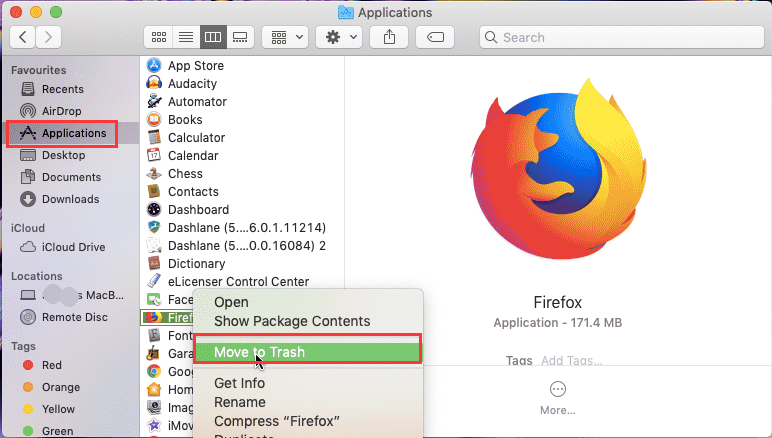
ただし、ゴミ箱に入れてから30日後に削除されます。 その場合は、Firefoxをすばやく復元して、もう一つの方法に進んでください Finderウィンドウを使用する代わりに、ランチパッドを使用することもできます。
- Launchpadを起動します。
- Firefoxアプリケーションをクリックしてプルダウンし、ゴミ箱にドラッグします。
それだけで、すべて完了です。 ただし、上記で言及したように、ファイルを完全に削除するには、Firefoxアプリケーションの関連ファイルまたはFirefoxがデバイスに作成した残りのファイルも削除する必要があるため、Mac上のFirefoxとその関連ファイルをアンインストールする方法を学びましょう。
- Finderウィンドウに再度移動します。
- 「Go」をクリックします。
- ライブラリに移動してOption altキーをプルダウンします。
- 「ライブラリ」をクリックします。
- 次に、「アプリケーションサポート」をクリックします。
- Firefoxアプリケーションが表示されたら、アプリケーションを右クリックします。
- 次に、「ゴミ箱に移動」をクリックするか、アプリケーションをゴミ箱にドラッグします。
これで、Firefoxに関連する追加のアプリケーションが削除されました。 ご覧のとおり、プロセスを完了するには、多くのステップを実行する必要があります。 MacでFirefoxをアンインストールする最も簡単な方法は以下です。
パート3. MacからFirefoxを自動的に完全に削除するにはどうすればよいですか?
上記の方法は、実行するのが難しいことであります。 この部分ではより簡単にします。多くの手順を実行する必要はありません。 iMyMac PowerMyMac ツールを使用して、すべてが簡単に完成できます。これは、デバイスをクリーンアップ、アンインストール、およびセキュリティを提供する機能を備えたアプリケーションです。
PowerMyMacを使用してMacでFirefoxをアンインストールする方法は次のとおりです。
- PowerMyMacをダウンロードしてインストールします。
- PowerMyMacを起動し、アンインストーラを選択します。
- すべてのアプリのスキャンを開始します。
- アンインストールするFirefoxを選択します。
- すべてのファイルをマークし、「クリーン」ボタンをクリックして、Firefoxアプリケーションに関連するすべてのファイルを削除します。 これですべて完了です。

ほんの数クリックで、Firefoxアプリケーションが関連ファイルと共に削除されます。
パート4:結論
MacでFirefoxをアンインストールする方法については、この記事をご覧ください。 Macデバイスにアプリケーションをアンインストールする方法はいくつかあります。 ただし、これらの手順を実行すると、多くの問題が発生する場合があります。慣れていない場合は、正しく実行できる人に任せてください。
しかし、iMyMac PowerMyMac を使っていれば楽になります。ただ座っていくつかのステップをする必要があります。PowerMyMacは、いつでもどこでも使用できます。 今すぐ入手して、無料トライアルをご利用ください。



